如何查看office激活有效期 Office激活剩余时间在哪里查看
如何查看office激活有效期,当我们购买或安装Microsoft Office软件时,往往需要进行激活,以确保软件的合法使用。然而许多人可能不知道如何查看Office激活的有效期和剩余时间,这将影响他们对软件的使用和维护。在本文中我们将介绍如何查看Office激活的有效期和剩余时间的具体方法,帮助大家更好地管理自己的Office软件。
Office激活剩余时间在哪里查看
具体方法:
1.首先,进入到 Office 软件的安装目录下。在通常情况下,Office 软件的安装目录像下面这样:
******\Microsoft Office\Office**
其中最后的 Office** 依据你的 Office 版本不同而不同。例如,我的 Office 2016 的安装目录为 D:\Program Files\Microsoft Office\Office16 。
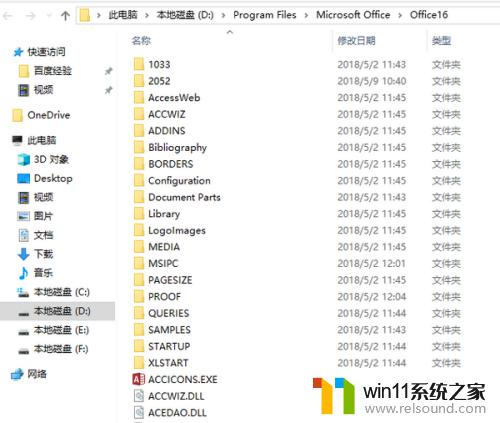
2.这时,点击窗口菜单“文件”-“打开Windows PowerShell”-“以管理员身份打开Windows PowerShell”。
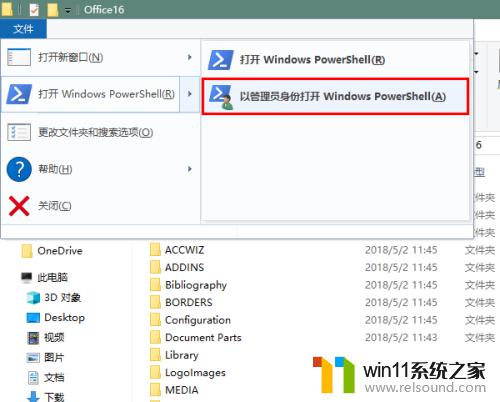
3.然后,在新打开的命令行窗口输入以下命令:
cscript ospp.vbs /dstatus
回车。

4.很快,将显示出 Office 的激活详情。

5.其中,REMAINING GRACE 一行表示激活剩余天数(括号内是换算成的剩余分钟数)。

6.而 Activation Type Configuration 一行的意思是“激活类型配置”,我们可以在其下看到数项与 KMS 有关的信息。当然了,如果你不是使用 KMS 激活,而是永久激活,也就无需操心这个剩余天数了。

总的来说,查看Office激活有效期非常简单,只需要在Office应用程序中点击文件选项,然后再点击帐户选项,你就可以看到Office激活的详细信息了。如果你发现Office激活即将到期,你可以通过一些方法来延长激活有效期,例如购买订阅、使用激活密钥等等。记得及时保持Office激活哦。
如何查看office激活有效期 Office激活剩余时间在哪里查看相关教程
- 如何消除激活windows水印 windows激活水印的去掉方法
- 电脑转到设置以激活windows如何去掉 电脑右下角激活windows转到设置的去掉方法
- 桌面一直显示激活windows怎么关闭 电脑桌面显示激活windows怎么消除
- windows运行怎么打开 电脑运行在哪里打开
- windows的壁纸在哪个文件夹 windows桌面背景在哪个文件夹
- 和平精英帧数怎么看
- qq怎么不让别人看我的访客
- 怎么在桌面显示农历日期
- 打印机设置有问题windows无法打印怎么办 由于打印机设置有问题,windows无法打印如何解决
- 电脑开机一直准备配置windows怎么办 电脑一直在准备配置windows如何解决
- 怎么把一段文字变成声音
- 电脑备忘录软件怎么下载到桌面
- 任务栏卡了,不能点了
- error no boot disk has been detected
- 怎样把手机投屏到电脑上
- 电脑上谷歌浏览器无法访问此网站
电脑教程推荐